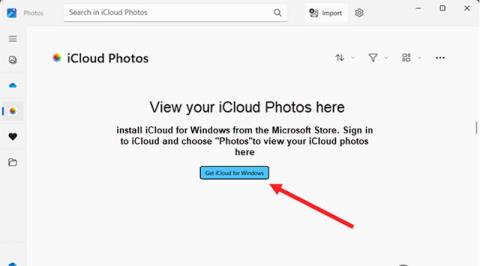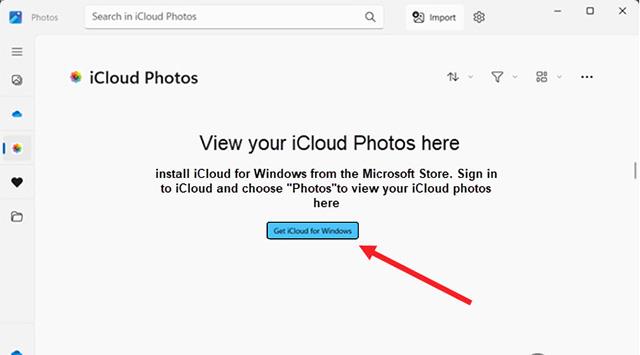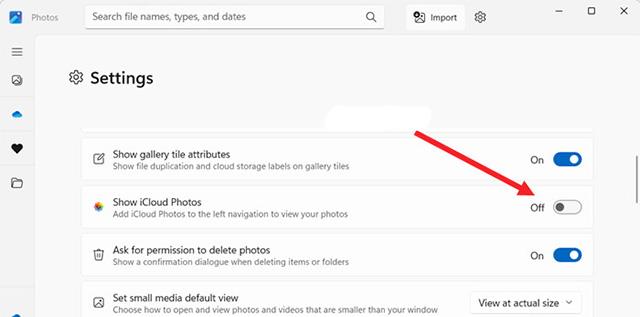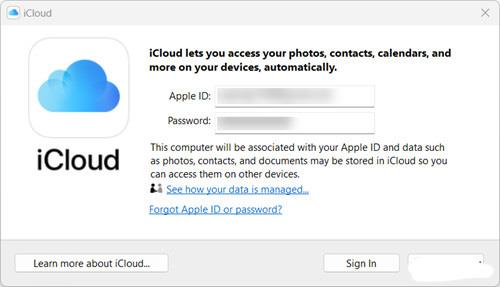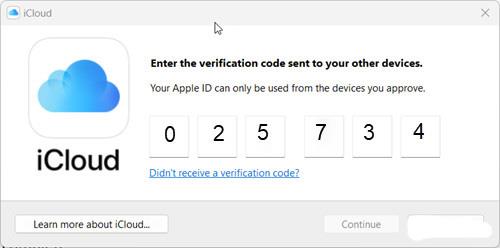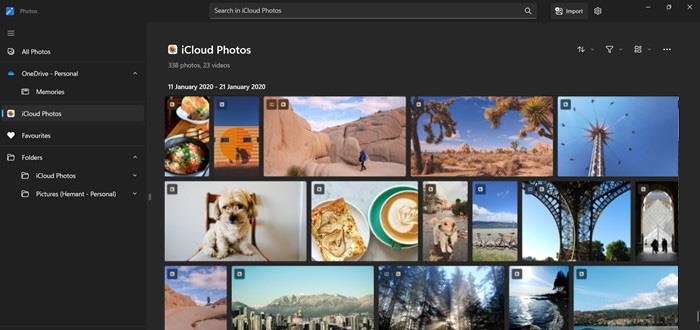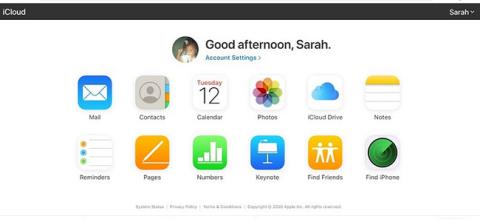Microsoft je pravkar izdal novo posodobitev aplikacije Photos, ki prinaša integracijo iCloud Photos vsem uporabnikom sistema Windows 11. S to novo funkcijo bodo tisti, ki imajo iPhone in uporabljajo iCloud Photos za shranjevanje fotografij, fotografij, videoposnetkov, zdaj lahko v celoti sinhronizirali vaše digitalno knjižnico z računalnikom Windows. Aplikacija Photos v sistemu Windows 11 bo zdaj vključevala namensko območje za brskanje in upravljanje slik, shranjenih v povezani knjižnici iCloud Photos, podobno kot si lahko ogledujete fotografije iz OneDrive.
Ta članek vam bo pokazal, kako dostopate do fotografij iCloud in jih prenašate prek privzete aplikacije Fotografije v sistemu Windows 11.
Kot že omenjeno, bo integracija iCloud Photos z operacijskim sistemom Windows 11 uporabnikom omogočila uporabo naprav iOS in Windows za priročen dostop do njihovega pomnilnika fotografij. Pred poskusom sledite spodnjim korakom. Tu se prepričajte, da je bil vaš računalnik z operacijskim sistemom Windows 11 posodobljen na različico 22H2.
1. Posodobite aplikacijo Photos prek trgovine Microsoft Store in jo nato zaženite. Kliknite iCloud Photos in nato gumb Get iCloud for Windows.
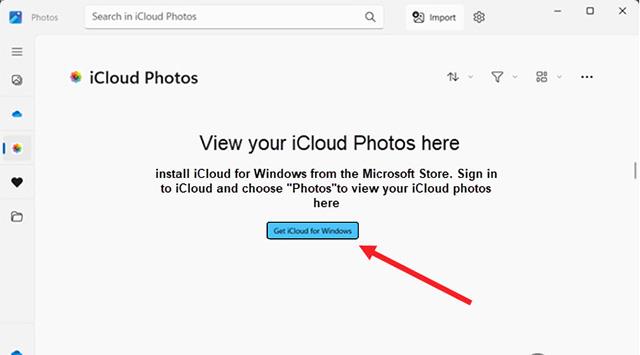
2. Če vam možnost iCloud Photos ni vidna, se pomaknite do menija z nastavitvami aplikacije Photos in tapnite stikalo, ki aktivira možnost Show iCloud Photos .
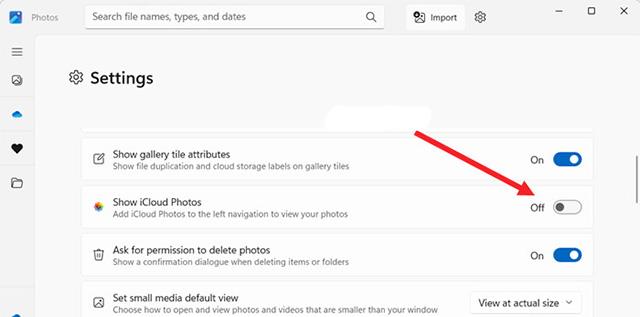
3. Vnesite ID in geslo svojega Microsoftovega računa, nato kliknite gumb Pridobi , da prenesete iCloud za Windows. Ko ste pozvani, vnesite podatke o svojem računu iCloud, da povežete svoj računalnik z vašim Apple ID-jem. Nato kliknite gumb Prijava .
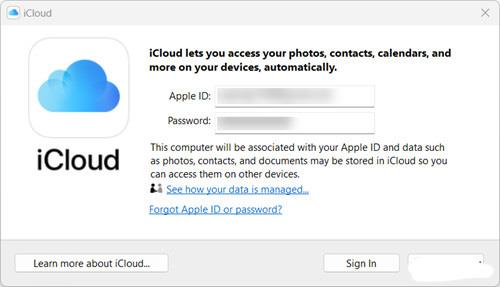
4. Apple bo poslal potrditveno kodo na vaš iPhone ali drugo napravo Apple, povezano z vašim računom iCloud. Vnesite to kodo v računalnik z operacijskim sistemom Windows in kliknite Nadaljuj .
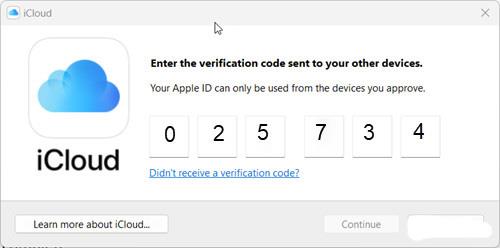
5. V oknu iCloud, ki se prikaže naslednje, izberite elemente, ki jih želite sinhronizirati, tako da označite ustrezne možnosti in kliknete gumb Uporabi , ko končate.
6. Preklopite na aplikacijo Fotografije in preverite, ali prenaša vse vaše fotografije iCloud. Ko je prenos končan, boste videli, da so vse fotografije v vašem iPhonu na voljo tudi v vašem računalniku z operacijskim sistemom Windows.
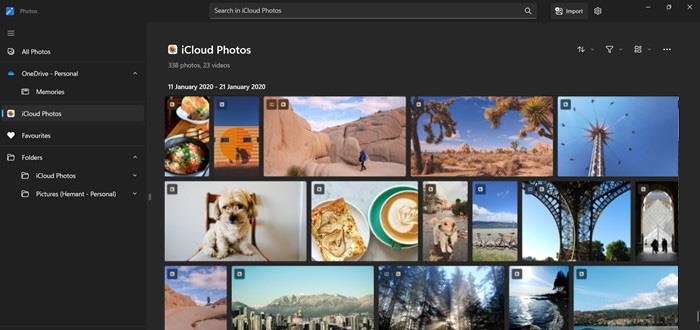
Vse je tako preprosto, želim vam uspeh!